Si të fshini një faqe në Word {Udhëzues}
Po përpiqeni të fshini një faqe të zbrazët në Word? Në këtë udhëzues, ne do t
Përmbledhja e blogut – Nëse përballeni me probleme me diskun RAW, atëherë e konvertoni atë në sistemin NTFS. Mënyra më e mirë për të kthyer RAW në NTFS pa humbur të dhëna është të përdorni EaseUS Partition Manager.
Nëse hard disku i kompjuterit tuaj ose një hard disk i jashtëm bëhet RAW, të dhënat në disk zakonisht nuk janë të aksesueshme. Kjo ndodh pasi disku RAW nuk ka ndonjë sistem skedari për Windows. Për shkak të të cilave mund të merrni mesazhe gabimi, duke sugjeruar të konvertoni RAW në NTFS.
Nëse jeni duke u përballur me të njëjtin gabim, fillimisht duhet të përpiqeni të aksesoni të dhënat, nëse nuk mund ta bëni këtë, duhet të konvertoni RAW në NTFS.
Zakonisht, formati i diskut të ngurtë ndryshohet në RAW kur korruptohet dhe Windows do t'ju udhëzojë të formatoni diskun për ta bërë atë të aksesueshëm. Epo, mund të ndiqni udhëzimet në ekran, vetëm nëse nuk ju interesojnë të dhënat në të. Megjithatë, nëse nuk është kështu, duhet të lexoni dhe ndiqni me kujdes udhëzimet në këtë blog.
Në këtë blog, ne kemi përmendur disa metoda së bashku me një mjet të palës së tretë - EaseUS Partition Manager i cili është një mjet i dedikuar për ndarjet e diskut. Le të fillojmë.
Si të rregulloni hard diskun e formatit RAW?
Së pari, ne kemi renditur disa metoda për të rregulluar korrupsionin e diskut dhe gabimet e sistemit të skedarëve. Megjithëse, nëse këto rregullime nuk funksionojnë për ju, gjithmonë mund të shkoni te seksioni tjetër dhe t'i ruani të dhënat tuaja duke përdorur mjetin EaseUS Data Recovery.
Metoda 1: Ekzekuto kontrollin e gabimeve
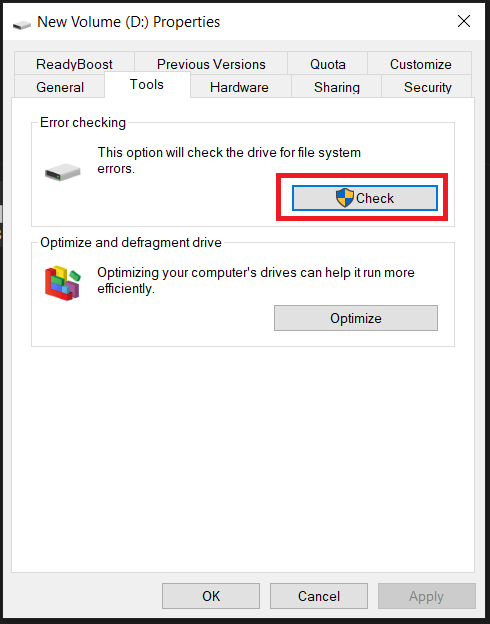
Kjo do të skanojë diskun tuaj për gabime dhe do ta riparojë nëse është e mundur. Pasi të përfundojë procesi, rinisni kompjuterin tuaj dhe kontrolloni nëse mund të hyni në diskun tuaj.
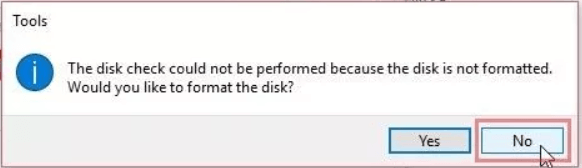
Shënim: Nëse Windows nuk arrin të kontrollojë diskun tuaj për gabime, do t'ju këshillojë ta formatoni, ju lutemi mos vazhdoni pasi do të fshijë të dhënat tuaja.
Metoda 2: Ekzekutoni komandën CHKDSK:
Nëse metoda e mësipërme nuk funksionoi për ju, hapi juaj i ardhshëm do të ishte kontrollimi i diskut të ngurtë për të analizuar dhe diagnostikuar gabimet. Për ta bërë këtë, duhet të ekzekutoni komandën CHKDSK. Për këtë, ndiqni këto hapa:
Hapi 1: Shkruani CMD në shiritin e kërkimit në menunë Start. Bëni një klikim të djathtë në Command Prompt dhe zgjidhni Run as administrator.
Hapi 2: Në skedën Command Prompt, shkruani komandën e mëposhtme:
chkdsk /r /f S:
Shënim: S: është disku me format RAW.
Pasi të përfundojë komanda CHKDSK, duhet të rinisni kompjuterin dhe të kontrolloni nëse mund të përdorni diskun.
Epo, shanset janë që komanda mund të mos funksionojë fare, madje të dështojë të ekzekutohet. Epo, mos u shqetësoni, nuk i keni humbur ende të dhënat tuaja. Ju mund të përdorni EaseUS Data Recovery Wizard për të rikthyer të dhënat tuaja.
Rikuperoni të dhënat nga disku i paarritshëm -
Së pari, duhet të bëjmë një rikuperim nga disku ose ndarja RAW duke përdorur EaseUS Data Recovery Wizard. Është një tjetër nga mjetet e shkëlqyera nga marka EaseUS, e cila do t'ju ndihmojë të rikuperoni të dhënat nga disqet e dëmtuar, të korruptuar dhe të formatuar. Këtu, ne do ta përdorim atë për të rikuperuar të dhënat nga disku RAW. Ndiqni hapat e mëposhtëm -
Hapi 1: Shkarkoni EaseUS Data Recovery Wizard nga butoni i shkarkimit të dhënë më poshtë-
Hapi 2: Përfundoni instalimin duke ekzekutuar skedarin e konfigurimit dhe më pas hapni aplikacionin.
Hapi 3: Zgjidhni diskun RAW dhe më pas klikoni në Skano.
Hapi 4: Rezultatet e skanimit do të shfaqen në mjet dhe ju mund të shikoni paraprakisht skedarët. Në rastin e diskut RAW, kërkoni skedarët e skanimit në seksionin Skedarët e tjerë të humbur .
Hapi 5: Zgjidhni të gjithë skedarët për t'u rikuperuar dhe më pas klikoni në butonin Recover .
Hapi 6: Sigurohuni që të ruani skedarët e rikuperuar në një disk tjetër ose ndarje të diskut për t'i mbajtur të dhënat të sigurta.
Tani që i keni rikuperuar të dhënat tuaja, duhet të vazhdoni të konvertoni RAW në NTFS për ta bërë hard diskun tuaj të aksesueshëm përsëri. Mund ta bëni ose duke përdorur EaseUS Partition Manager ose mjetin e paracaktuar të menaxhimit të diskut të Windows. Ne i kemi renditur të dyja për ju.
Përdorimi i Menaxherit të Ndarjes EaseUS -
Çdo PC ka nevojë për një menaxher ndarjesh si EaseUS Partition Manager për të rregulluar problemet e sistemit të shkaktuara nga hard disku. Ky është një softuer efikas me shumë module për të rregulluar lehtësisht problemet në kompjuterin tuaj. Ndarjet e diskut mund të menaxhohen lehtësisht duke përdorur EaseUS Partition Manager dhe nuk keni pse të futeni në procesin e mundimshëm manual në PC Windows. Mund të ndryshojë përmasat, të krijojë, të lëvizë, fshijë , bashkojë dhe formatojë ndarjet për të organizuar hard diskun për arsye të ndryshme.
Këtu, ne do ta përdorim atë për të kthyer RAW në NTFS pa humbur të dhëna. Metoda të tjera funksionojnë gjerësisht në formatimin e diskut dhe me këtë humbja e të dhënave është e mundur. Megjithatë, ne kemi rekomanduar që të bëni një kopje rezervë të plotë të të dhënave të diskut tuaj në rast. Le të ndjekim udhëzimet për të mësuar se si të konvertojmë RAW në NTFS në Windows 10 duke përdorur EaseUs Partition Manager -
Hapi 1: Shkarkoni EaseUS Partition Manager nga butoni i shkarkimit të dhënë më poshtë –
Hapi 2: Instaloni dhe ekzekutoni aplikacionin.
Hapi 3: Zgjidhni ndarjen RAW në mjet dhe më pas kliko me të djathtën mbi të dhe zgjidhni Format.
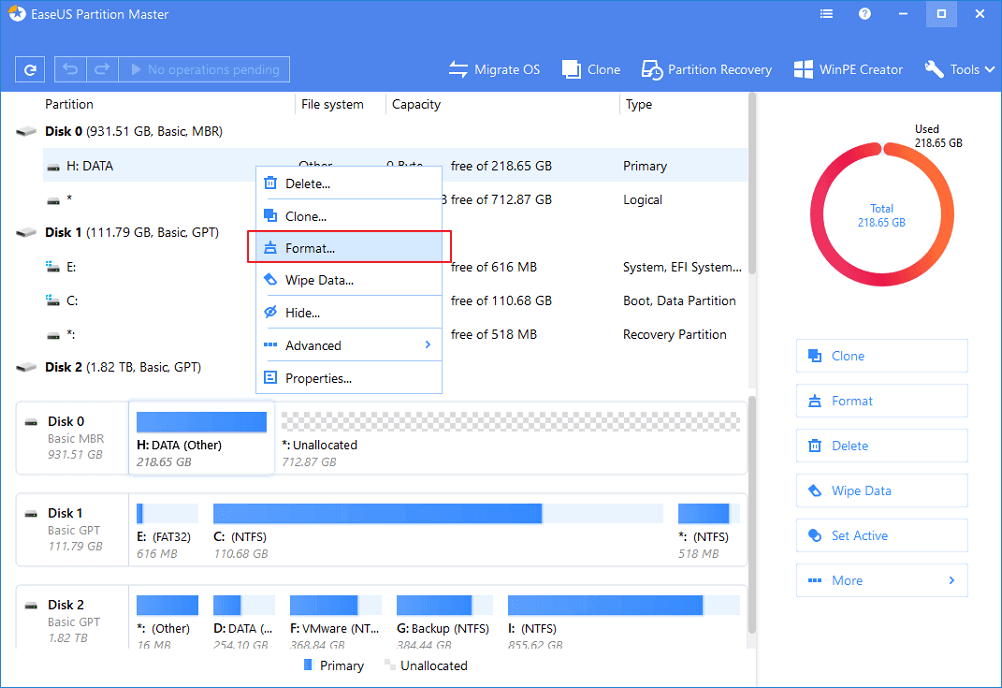
Hapi 4: Vendosni një ndarje të re dhe më pas zgjidhni sistemin e skedarëve në NTFS dhe më pas jepni një madhësi.
Konfirmoni mesazhin paralajmërues dhe klikoni OK.
Hapi 5: Tani shkoni në shiritin e sipërm dhe klikoni në Ekzekutoni Operacionin. Tani nën Operacionet në pritje zgjidhni veprimin dhe klikoni në Apliko.
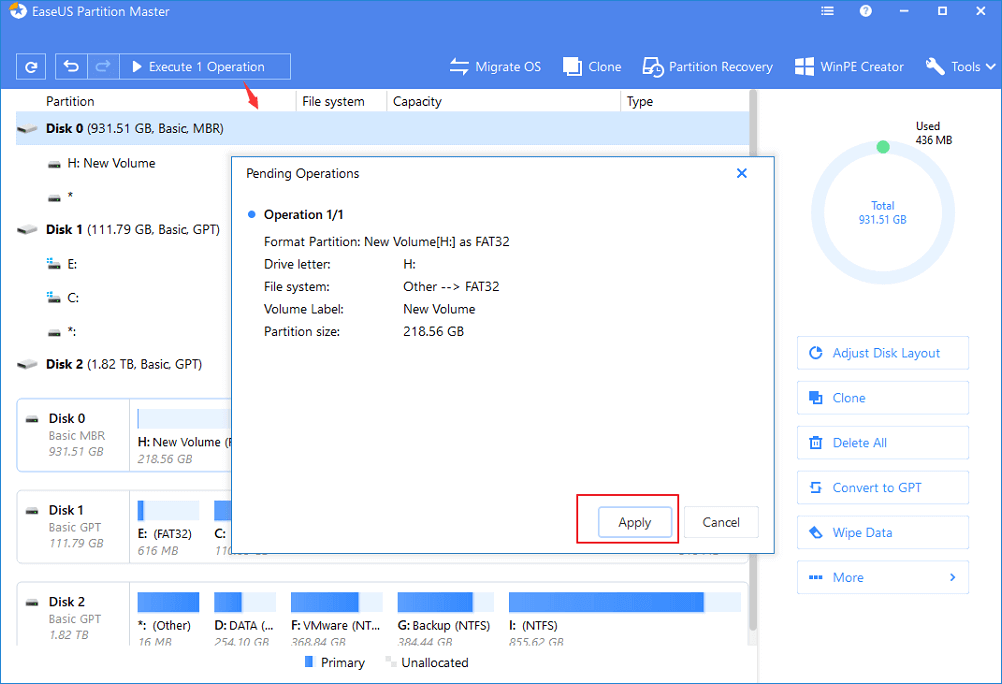
Ky është procesi se si mund të përdorni EaseUS Partition Manager për të kthyer RAW në NTFS për të rregulluar problemet në kompjuterin tuaj Windows.
Përdorimi i Menaxhimit të Diskut -
Disk Management është një mjet i integruar i Windows për t'ju ndihmuar të menaxhoni ndarjet e diskut. Këtu ne e përdorim atë për të kthyer RAW në NTFS në Windows 10. Ndiqni hapat e mëposhtëm -
Hapi 1: Shkruani Disk Management në shiritin e kërkimit në menynë Start dhe hapni opsionet Krijoni dhe formatoni hard disk.
Hapi 2: Tani zgjidhni diskun dhe kliko me të djathtën mbi të, zgjidhni opsionin Format.
Hapi 3: Vendosni një volum të ri dhe vendosni sistemin e skedarëve në NTFS dhe më pas shënoni "Kryej një format të shpejtë". Klikoni në Ok.
Pra, në këtë mënyrë ju mund të ruani të dhënat tuaja dhe të konvertoni RAW në formatin NTFS për ta bërë hard diskun tuaj të ripërdorshëm.
Pyetjet e bëra më shpesh -
Q1. Si të konvertoni sistemin e skedarëve të papërpunuar në NTFS pa humbur të dhëna?
Nëse disku juaj RAW është i paarritshëm, është më mirë ta konvertoni atë në një sistem skedar tjetër. Ka disa mënyra për të kthyer RAW në një sistem skedar NTFS pa humbur të dhëna. Në Windows 10, mjeti i integruar i Menaxhimit të Diskut mund të përdoret, por ne sugjerojmë të përdorni EaseUS Partition Manager për të thjeshtuar detyrën për ju.
Q2. Si të konvertoni të papërpunuara në NTFS me EaseUS Partition Master?
EaseUS Partition Manager është një mjet i menaxhimit të ndarjeve për PC Windows. Me modulet e dedikuara në softuer, është e mundur të konvertohet shpejt sistemi i skedarëve në disk. Përdoruesit mund të zgjedhin lehtësisht të konvertojnë RAW në NTFS në Windows 10.
Q3. A ka ndonjë mënyrë për të formatuar një disk të papërpunuar?
Po, mund të formatoni lehtësisht një disk RAW duke përdorur mjetin e Menaxhimit të Diskut. Por kjo gjithashtu do të rezultojë në humbje të të dhënave. Prandaj, ne rekomandojmë përdorimin e EaseUS Partition Manager për të renditur problemin dhe për të kthyer diskun RAW në një disk NTFS.
Përfundim -
Kur nuk jeni në gjendje të hyni në diskun tuaj për shkak të një gabimi të sistemit, mund ta konvertoni sistemin e skedarëve në vend që të formatoni diskun. Menaxheri i Ndarjes EaseUs do t'ju ndihmojë të konvertoni me lehtësi RAW në NTFS duke përdorur modulin e tij të dedikuar. Ajo vjen si mënyra më e thjeshtë për të hyrë në të dhënat e diskut pas konvertimit.
Shpresojmë se ky artikull do t'ju ndihmojë të mësoni se si të konvertoni RAW në NTFS në Windows 10. Ne do të dëshironim të dinim pikëpamjet tuaja për këtë postim për ta bërë atë më të dobishëm. Sugjerimet dhe komentet tuaja janë të mirëseardhura në seksionin e komenteve më poshtë. Ndani informacionin me miqtë tuaj dhe të tjerët duke shpërndarë artikullin në rrjetet sociale.
Na pëlqen të dëgjojmë nga ju!
Jemi në Facebook , Twitter dhe YouTube . Për çdo pyetje ose sugjerim, ju lutemi na tregoni në seksionin e komenteve më poshtë. Na pëlqen të kthehemi tek ju me një zgjidhje. Ne postojmë rregullisht këshilla dhe truket së bashku me zgjidhjet për çështjet e zakonshme që lidhen me teknologjinë.
Tema të ngjashme -
Si të rregulloni gabimin e menaxherit të kontrollit të shërbimit në Windows 10
Nuk mund të shtoni një llogari të re përdoruesi në Windows 10? Këtu është rregullimi!
Menaxhimi i diskut nuk ngarkohet në Windows 10? Këtu është rregullimi!
Po përpiqeni të fshini një faqe të zbrazët në Word? Në këtë udhëzues, ne do t
Kjo është një nga pyetjet më të mëdha që bëjnë përdoruesit, nëse mund të shohin kush e ka parë profilin e tyre në Instagram. Mësoni më shumë për mënyrat dhe mjetet që ndihmojnë në monitorimin e vizitorëve të profilit tuaj!
Mësimi për instalimin e një printeri në Windows 10, duke përfshirë printerët Wi-Fi dhe ata lokalë. Udhëzime hap pas hapi dhe zgjidhje për problemet e zakonshme.
Mësoni se si të zhbllokoni dikë në Facebook dhe Messenger lehtësisht me këtë udhëzues të detajuar. Ndiqni hapat e thjeshtë për të rifituar kontaktin me miqtë tuaj të bllokuar.
Dëshironi të fshini lejet e skaduara dhe të rregulloni portofolin e Apple? Ndiqni ndërsa unë shpjegoj në këtë artikull se si të hiqni artikujt nga Apple Wallet.
Pavarësisht nëse jeni i rritur apo i ri, mund t'i provoni këto aplikacione ngjyrosëse për të çliruar kreativitetin tuaj dhe për të qetësuar mendjen tuaj.
Ky udhëzues ju tregon se si të zgjidhni një problem me pajisjen tuaj Apple iPhone ose iPad që shfaq vendndodhjen e gabuar.
Shiko se si mund të aktivizosh dhe menaxhosh "Mos shqetëso" në iPad, në mënyrë që të përqendrohesh në atë që duhet të bësh. Këtu janë hapat që duhen ndjekur.
Shihni mënyra të ndryshme se si mund ta bëni tastierën tuaj iPad më të madhe pa një aplikacion të palës së tretë. Shihni gjithashtu se si ndryshon tastiera me një aplikacion.
A po përballeni me gabimin e iTunes që nuk zbulon iPhone ose iPad në kompjuterin tuaj Windows 11? Provoni këto metoda të provuara për të zgjidhur problemin tani!






